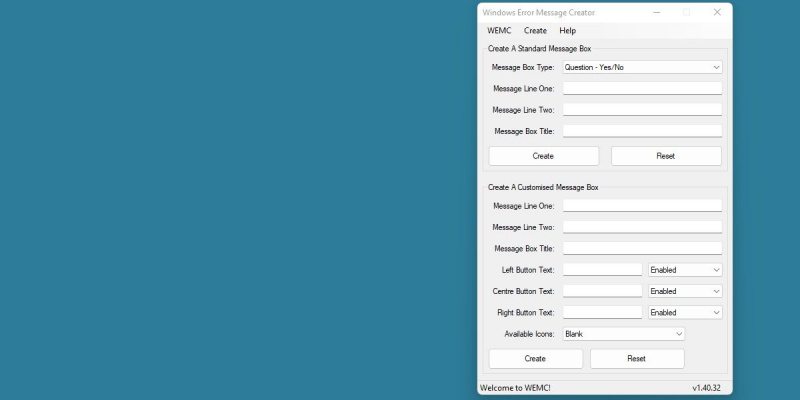Windows kan behoorlijk creatieve foutmeldingen geven, maar waarom zou u er zelf niet een paar maken? Of het nu is om je vrienden te misleiden of gewoon voor de lol, hier is hoe je valse foutmeldingen kunt maken in Windows.
1. Een nepfout maken met de Windows Error Message Creator
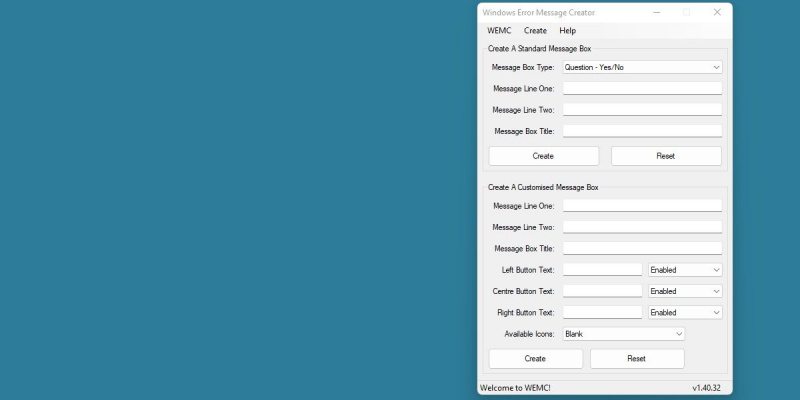
De eenvoudigste manier om een uitgebreide en geloofwaardige foutmelding te maken, is door de freeware van Windows Error Message Creator te gebruiken. U kunt deze app downloaden op de MajorGeeks downloadpagina .
MAKEUSEVAN VIDEO VAN DE DAG
Download de app en pak deze uit. wij leggen uit hoe algemene archiefbestanden uit te pakken als u niet zeker weet hoe u dit moet doen.
een tekstvak invoegen in google docs
Windows Error Message Creator bevat veel opties om uw foutmelding te verfijnen. Laten we eens kijken naar het maken van een heel eenvoudige. Laten we het bovenste gedeelte gebruiken met het label Maak een standaard berichtenvenster.
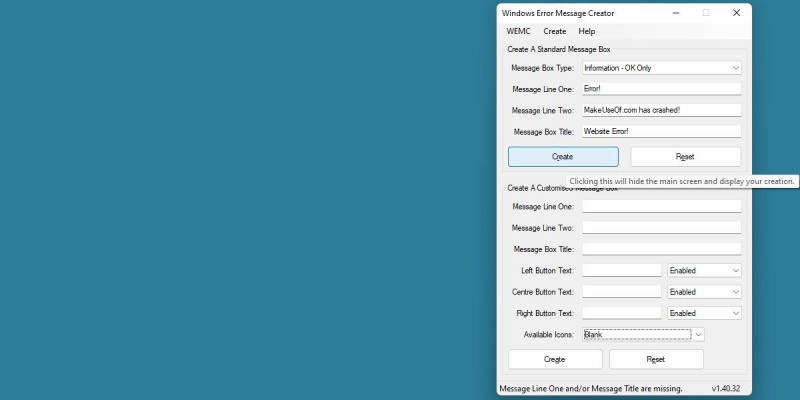
Selecteer welk type foutmelding u wilt weergeven met de Type berichtbox veld. Dit verandert hoe het venster eruitziet, evenals de opties die een gebruiker krijgt.
Berichtregel één en Berichtregel twee zijn zelfverklarend. Voer de tekst in die u in het foutbericht wilt weergeven.
Eindelijk, Titel berichtvenster zal het venster van uw fout een titel geven.
Voer alle informatie in en druk vervolgens op Creëren. De valse foutmelding wordt onmiddellijk op uw scherm weergegeven.
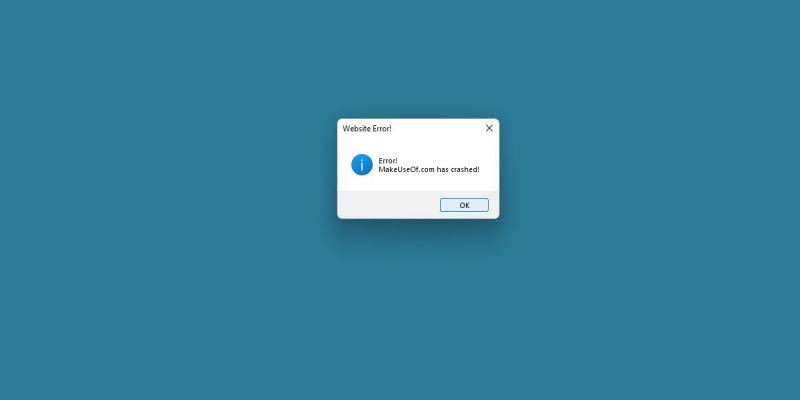
Windows Error Message Creator heeft veel meer opties om meer gecompliceerde foutmeldingen te maken. Probeer te rommelen met alle opties, zoals het instellen van een aangepast pictogram of zelfs aangepaste knoptekst.
2. Hoe maak je een nep Windows-foutbericht met VB Script?
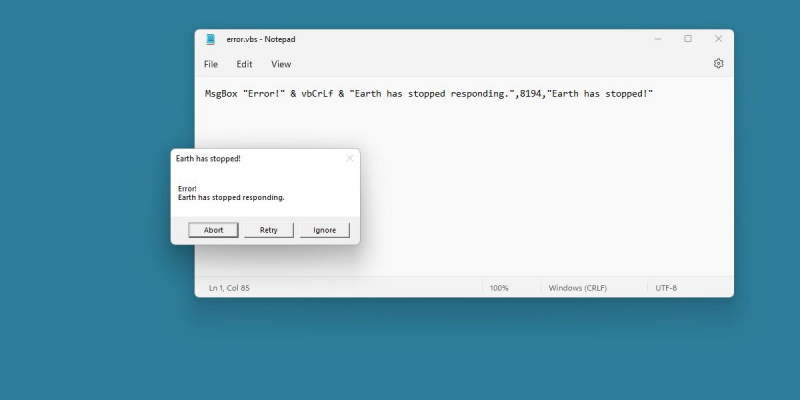
Dit is een manier om een foutmelding te maken met niets anders dan wat Windows biedt. We hebben eerder geschreven over de nuttige dingen die VB-script kan doen , maar het maken van foutmeldingen is een van de minder gewaardeerde functies.
Om dit script te schrijven, gebruiken we de Berichtenbox functie.
Het schrijven van scripts, vooral uit de vrije hand, kan snel verwarrend worden. Om dit proces gemakkelijker te maken, gebruiken we een scriptgenerator die online beschikbaar is. Ga verder naar Message Box Generator op ayra.ch om mee te volgen .
Nadat je de scriptgenerator een paar keer hebt gebruikt, begrijp je hoe het script werkt, en misschien kun je er zelfs zelf een maken!
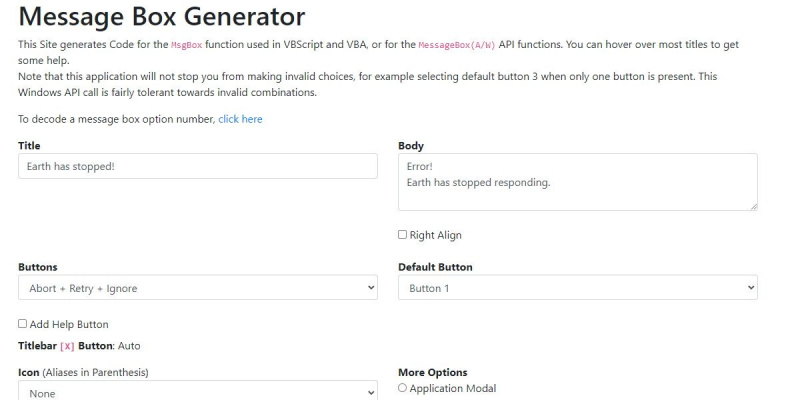
De Message Box Generator heeft opties die erg lijken op de Windows Error Message Creator.
Je begint met het invullen van de Titel veld, en dan tekst invoeren in de Lichaam. Dit is volledig uit de vrije hand, en niet beperkt door een bepaald aantal lijnen.
Verander wat Toetsen verschijnen en schakel de Standaardknop om te wijzigen welke knop gemarkeerd wordt weergegeven in het foutbericht.
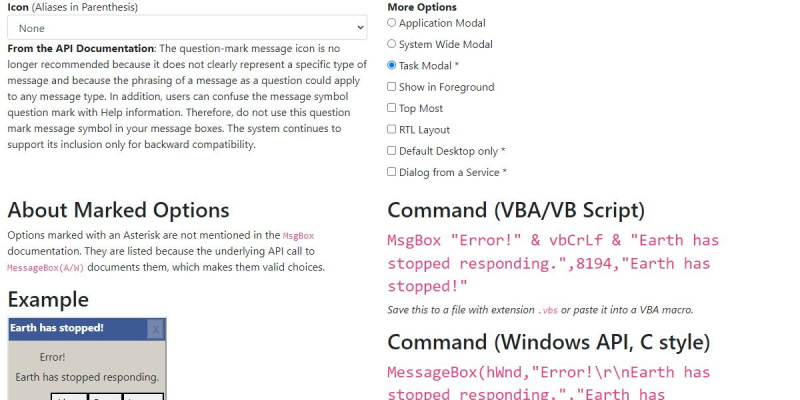
Scroll verder naar beneden om nog meer opties te zien. U kunt een Icoon met het juiste veld en verander zelfs de Modaal instelling. Dit bepaalt hoeveel controle het foutbericht heeft over uw bureaublad, zodat u het bureaublad volledig kunt bevriezen totdat het script is gesloten.
Als u klaar bent met het instellen van het script, kopieert u de tekst die beschikbaar is in de Opdracht (VBA/VB-script) veld.
Dit is het eigenlijke script dat we hebben gemaakt. Tijd om het in een .vbs-bestand te plaatsen.
Maak overal op uw systeem een nieuw TXT-document aan. Plak in dit tekstdocument het script dat u eerder hebt gekopieerd.
hoe geheugengebruik te verminderen chrome
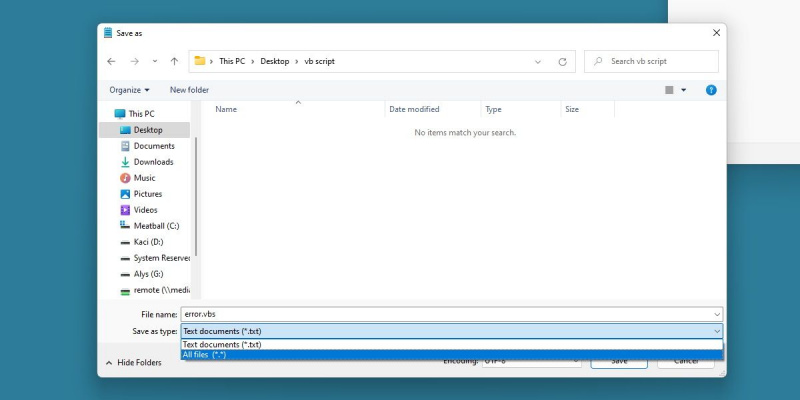
Raken Opslaan als op dit tekstbestand, en zorg ervoor dat u de Opslaan als type tot Alle bestanden.
Geef uw bestand de naam die u maar wilt, gevolgd door a VBS bestandsextensie. Het zou er ongeveer uit moeten zien als de bovenstaande afbeelding.
Raken OK wanneer Windows u adviseert om bestandstypen te wijzigen. Voer nu uw nieuw gemaakte .vbs-bestand uit.
Zo eenvoudig is het. Welnu, deze methode is misschien een beetje ingewikkelder dan de vorige, maar deze maakt een nauwkeuriger foutbericht mogelijk en kan volledig on-the-fly worden gedaan.
Speel lang genoeg met deze website en misschien betrap je jezelf erop dat je het een en ander leert over scripting.
Valse foutmeldingen voor plezier en games
U kunt veel doen met een valse foutmelding. Hoewel niets ervan bijzonder nuttig is, kan het heel leuk zijn. Of je nu je vrienden wat onzinnige foutmeldingen laat zien of IT op het werk een hartaanval bezorgt met een enge foutmelding, zorg ervoor dat het allemaal leuk is.